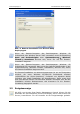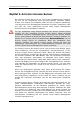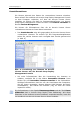Operation Manual
Benutzerhandbuch Acronis Snap Deploy Acronis Snap Deploy 2.0
Copyright © Acronis, 2000-2006 25
Wenn die Verbindung zu einem solchen Computer hergestellt ist, erfolgt
der Start dieser Anzeige mit dem Befehl Extras → Ereignisanzeige oder
einem Klick auf das zugehörige Symbol.
Das erscheinende Fenster listet die Aktionen, die von
Acronis Snap Deploy
aufgezeichnet wurden. Sie finden Werkzeuge, mit denen Sie die
Meldungen sortieren bzw. filtern können. Nach einer automatisch
ausgeführten Aktion finden Sie an dieser Stelle nach Auswahl der Aktion
die Detailinformationen von
Acronis Snap Deploy über den Erfolg der
einzelnen Handlungen.
Die Ereignisanzeige enthält zwei Bereiche: Der linke Bereich enthält einen
Überblick, der rechte Bereich listet die Details eines links ausgewählten
Ereignisses auf (s.
Abb. 5).
Mit der Ereignisanzeige sind folgende Handlungen möglich:
• Ereigniseintrag in eine Datei speichern: Wählen Sie einen Eintrag
und klicken Sie auf das Symbol Ereigniseintrag in Datei speichern.
Wählen Sie anschließend den Speicherort und klicken Sie auf OK.
• Gewählten Ereigniseintrag löschen: Wählen Sie einen Eintrag und
klicken Sie auf das Symbol Ausgewählten Ereigniseintrag löschen.
• Alle Ereigniseinträge löschen: Klicken Sie auf das Symbol Alle
Ereigniseinträge löschen.
Im rechten Teil des Fensters der Ereignisanzeige sehen Sie die Handlun-
gen von Acronis Snap Deploy, die zu einem gewählten Eintrag gehören.
Sie können diese Liste flexibel gestalten, so dass sie nur die Meldungen
eines Typs, ausgewählte Spalten oder eine andere Sortierung anzeigt.
Drei Schaltflächen steuern die Anzeige:
Abb. 5: Ereignisanzeige